TD Creatives
https://td.terratraf.com/main/campaign/ID/creatives Данный раздел находится в стадии разработки.
Trading Desk предоставляет пользователям возможность создавать креативы для своих кампаний. Весь функционал, доступный при работе с креативами через интерфейс TD, описан ниже.
Просмотр списка креативов
Для просмотра списка креативов, принадлежащих конкретной кампании, необходимо со страницы "Просмотр кампании" перейти на вкладку "Креативы" (рисунок 1) - https://td.terratraf.com/main/campaign/ID/creatives.
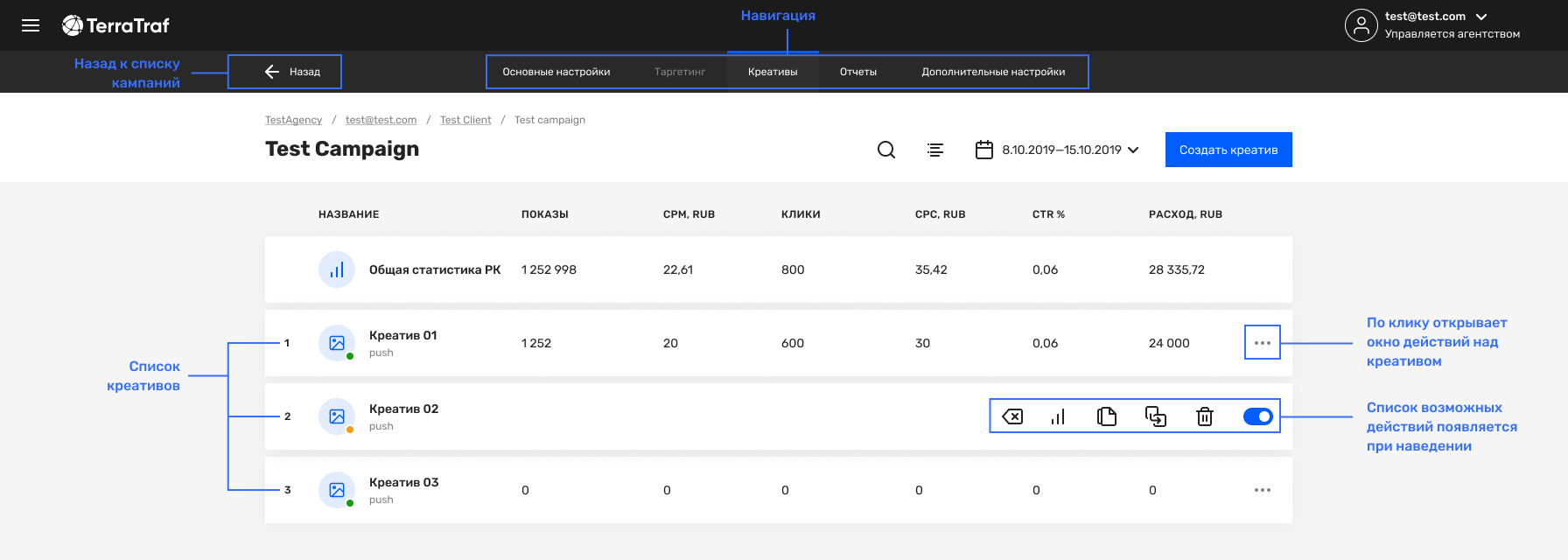
Рисунок 1 - Список креативов
Сортировка списка креативов
В ТД существует возможность сортировать данные по столбцам на странице списка креативов. Для сортировки необходимо нажать в область названия столбца со стрелками:
- 1 клик - сортировка по убыванию,
- 2 клика - сортировка по возрастанию,
- 3 клика - отключение сортировки.
По умолчанию креативы будут отсортированы по порядковому номеру креатива:
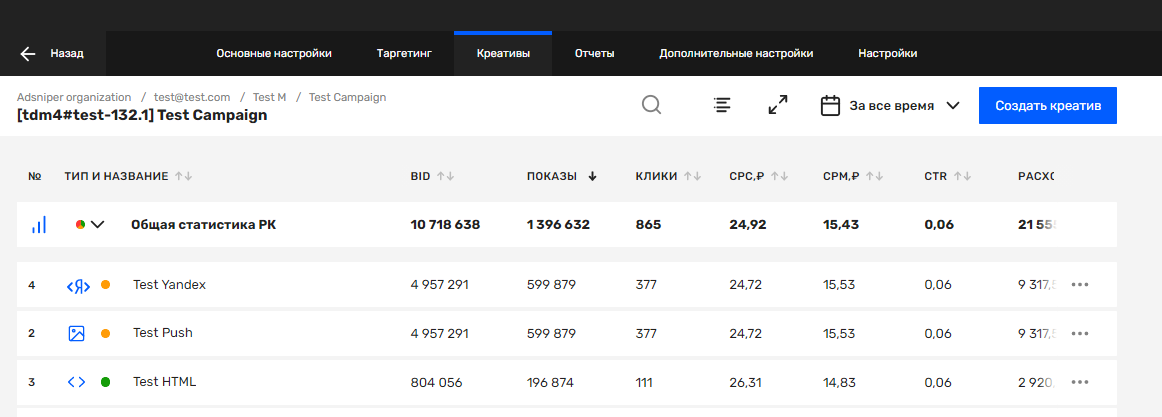
Рисунок 2 - Пример сортировки креативов по убыванию показов
На странице просмотра списка креативов отображается статистическая информация по каждому из креативов:
- показы,
- клики,
- CTR,
- расход,
- состояние модерации,
- статус креатива (активен, остановлен, ...).
Удаление креатива
Пользователь может удалить созданный ранее креатив. Для этого на странице просмотра (рисунок 1) в креативе, который необходимо удалить, надо перейти на дополнительное меню справа и нажать иконку удаления.
Просмотр креатива
При клике на любой из креативов кампании открывается страница "Просмотр креатива" - https://td.terratraf.com/main/campaign/BDF3BF8F8B198A37/creatives/ID, в которой видны все его текущие настройки.
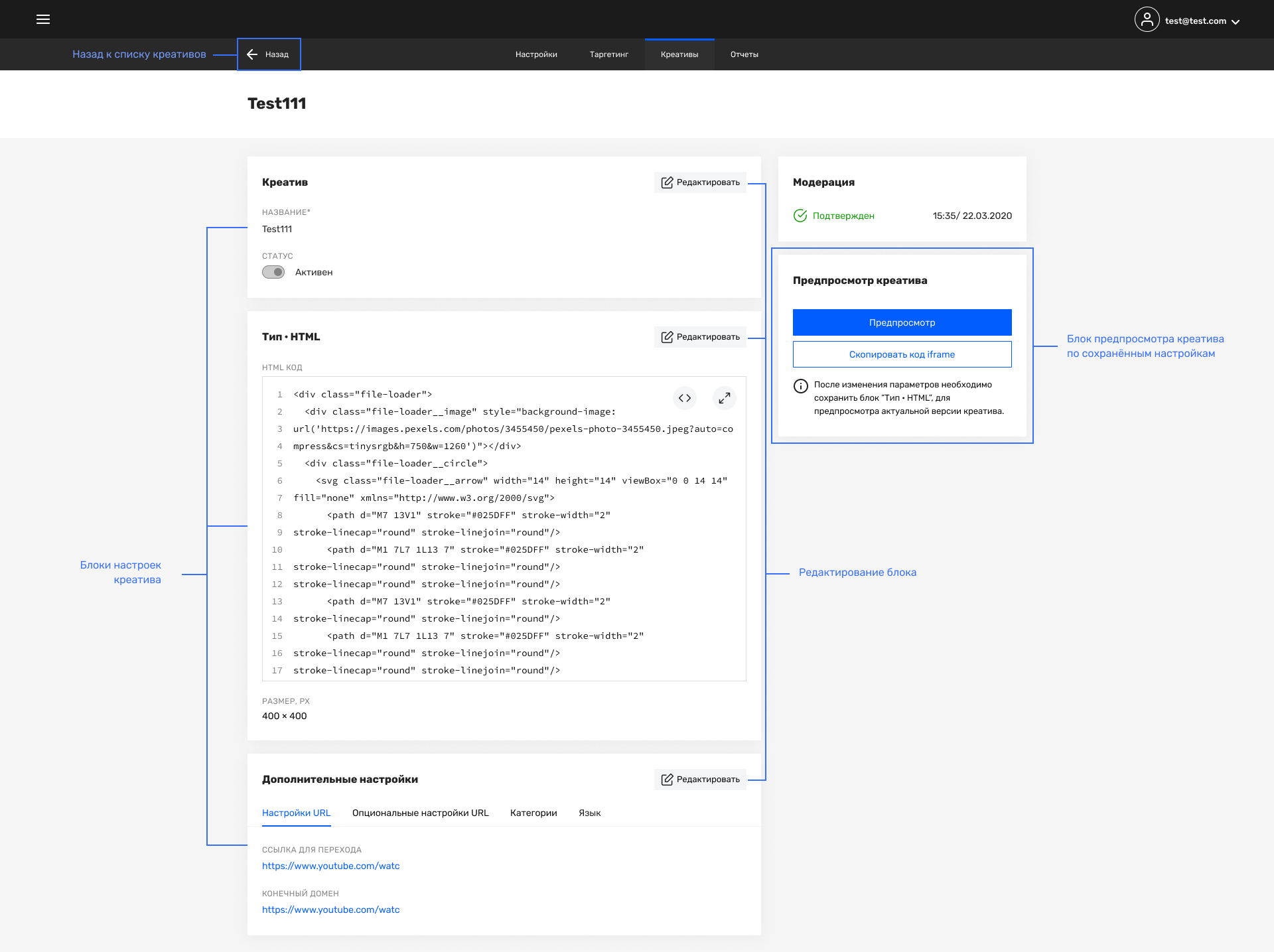
Рисунок 3 - Креатив
Для типа креатива "HTML-баннер" доступно редактирование кода, подробнее о редактировании читайте в статье. В данной статье вы можете узнать о таких видах редактирования кода HTML-баннера как:
Также для креатива "HTML-баннер" в блоке "Модерация" отображается текущее состояние креатива для следующих типов модерации:
- T - Trading Desk - Модерация Trading Desk,
- G - Google - Модерация Google.
Креативы типа "Yandex HTML" проходят модерацию Yandex.
О модерации креатива читайте в отдельной статье.
Подробнее обо всех настройках креатива смотрите ниже в разделе "Создание нового креатива".
Создание нового креатива
Способы создания креативов зависят от его типа.
1. Создание креатива "HTML-баннер"
Создать креатив "HTML-баннер" возможно следующими способами:
1.1. Импортировать html код
Создание креатива через импорт кода в интерфейсе TD доступно по кнопке "Создать креатив"->HTML (рисунок 1). При клике откроется страница https://td.terratraf.com/main/campaign/ID/creative-add.
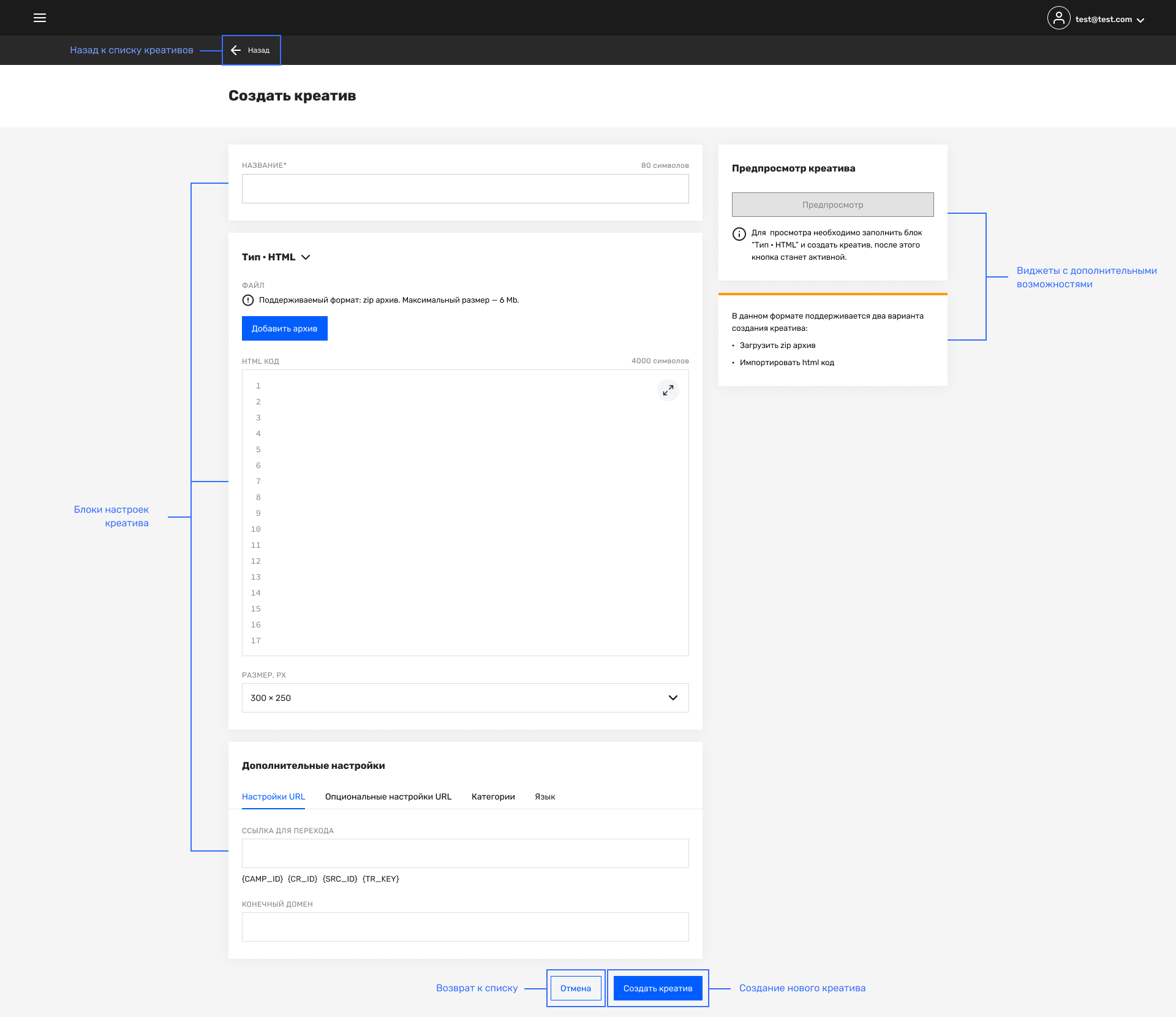
Рисунок 4 - Создание креатива (HTML)
При создании нового креатива для кампании необходимо:
- указать уникальное название нового креатива,
- добавить код креатива в соответствующий раздел,
- задать размеры нового креатива (выбрать из предложенного списка размеров или задать вручную),
- а также провести ряд дополнительных настроек.
В качестве дополнительных настроек креатива указывается ссылка для перехода. Она может включать несколько макросов, значения которых заменятся автоматически при формировании URL. Поддерживаются следующие макросы:
- {CAMP_ID} - данный макрос будет заменен идентификатором кампании,
- {CR_ID} - макрос будет заменен идентификатором креатива,
- {SRC_ID} - макрос будет заменен идентификатором домена,
- {TR_KEY} - макрос будет заменен идентификатором клика.
Подробнее об использовании макросов в ссылках читайте в разделе.
Также в дополнительных настройках при создании креатива возможно указать конечный домен, пиксель аудита и дополнительный пиксель аудита. Помимо прочего в списке дополнительных настроек указывается категория креатива - категория IAB-каталога первой версии. Язык для креатива указывается в соответствующем секторе дополнительных настроек в виде кода. Подробнее о кодах для обозначения названий языков читайте по ссылке.
1.2. Загрузить zip архив
Для создания креатива посредством загрузки архива выберите в интерфейсе TD "Создать креатив"->HTML (рисунок 1). Далее на открывшейся странице загрузка архива происходит по кнопке "Добавить архив":
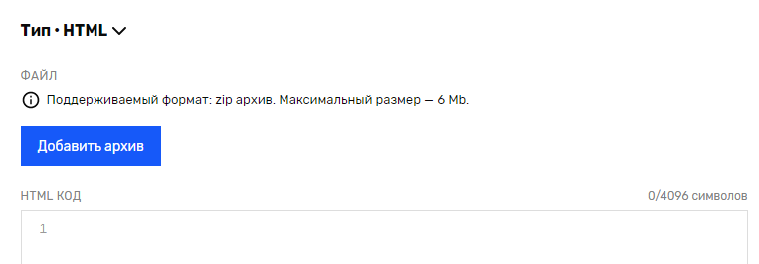
Рисунок 5 - Загрузить архив
Загружаемый архив должен удовлетворять следующим требованиям:
- Архив в формате zip.
- Максимальный размер архива - 6 MB.
- Архив может содержать картинки только в следующих форматах: gif, jpeg, jpg, png.
- Внутри архива допустимы файлы только в форматах: html, js, css, swf, svg.
- Обратите внимание, неизвестные типы файлов могут быть проигнорированы или может возникнуть ошибка при распаковке архива. Список возможных ошибок, а также способы их решения описаны в статье. По ссылке вы можете скачать пример корректного zip-архива для создания креатива.
2. Создание креатива "Push-уведомление"
Push-уведомление – это краткое всплывающее уведомление, которое появляется на экране компьютера или мобильного телефона и сообщает о важных событиях и обновлениях.
В TD доступно создание креативов вида "Push-уведомление" по кнопке "Создать креатив"->PUSH (рисунок 1). При клике откроется страница https://td.terratraf.com/main/campaign/05EC4D914CDA3B2F/creative-add.
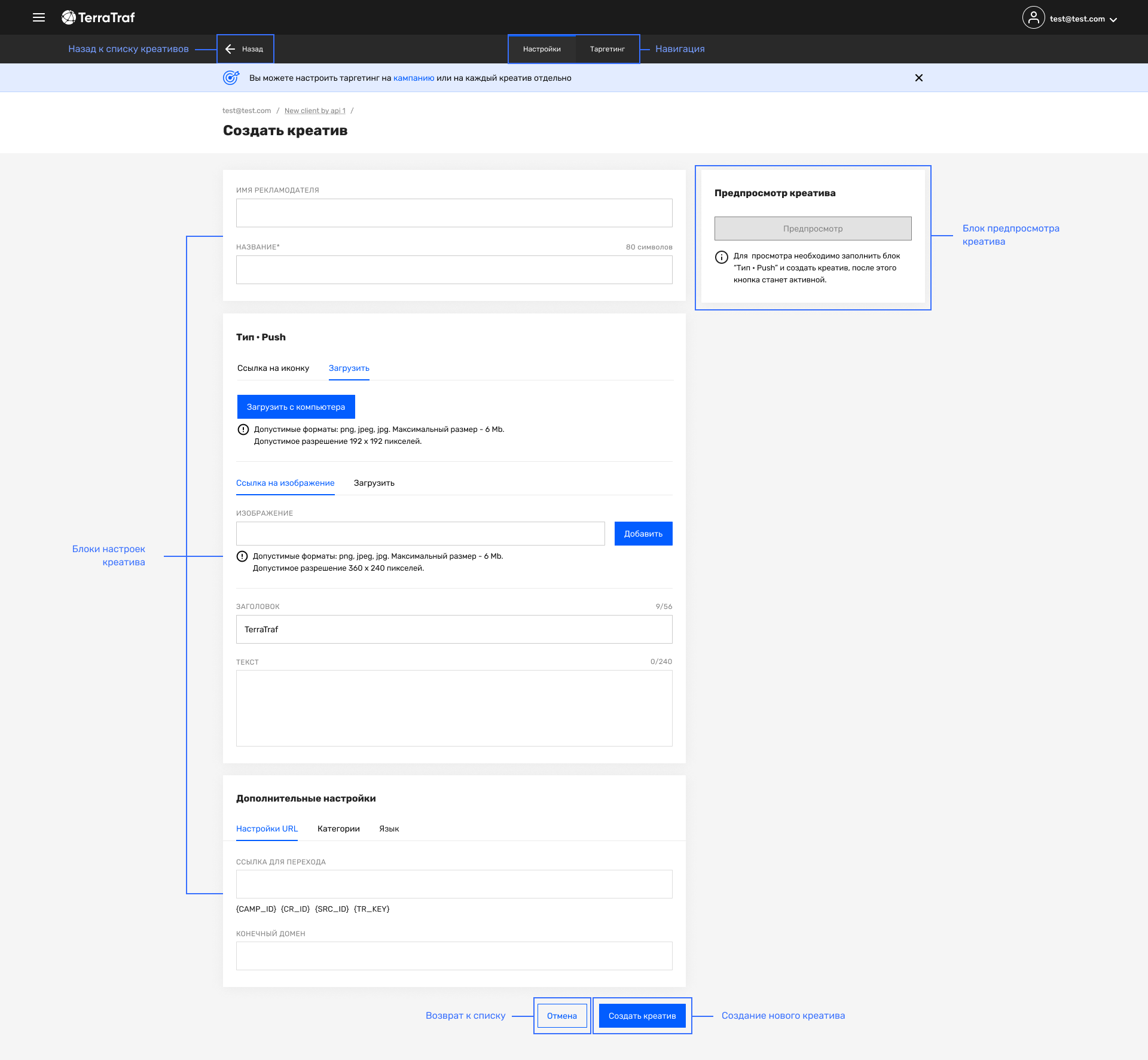
Рисунок 6 - Создание креатива (PUSH)
При создании нового креатива для кампании необходимо:
- указать уникальное название нового креатива,
- добавить иконку PUSH-уведомления,
- добавить изображение PUSH-уведомления,
- добавить заголовок для PUSH-уведомления (до 65 символов),
- добавить текст PUSH-уведомления (до 240 символов),
- а также провести ряд дополнительных настроек.
Иконку и изображение PUSH-уведомления можно загрузить по ссылке или выбрать файл с компьютера локально.
Обратите внимание, иконка и изображение должны удовлетворять следующим требованиям:
- Иконка:
- Допустимые форматы: png, jpeg, jpg.
- Максимальный размер: 6 Mb.
- Допустимое разрешение 192 х 192 пикселей.
- Изображение:
- Допустимые форматы: png, jpeg, jpg.
- Максимальный размер: 6 Mb.
- Допустимое разрешение 360 х 240 пикселей.
В качестве дополнительных настроек креатива указывается ссылка для перехода. Она может включать несколько макросов, значения которых заменятся автоматически при формировании URL. Поддерживаются следующие макросы:
- {CAMP_ID} - данный макрос будет заменен идентификатором кампании,
- {CR_ID} - макрос будет заменен идентификатором креатива,
- {SRC_ID} - макрос будет заменен идентификатором домена,
- {TR_KEY} - макрос будет заменен идентификатором клика.
Подробнее об использовании макросов в ссылках читайте в разделе.
Также в дополнительных настройках при создании креатива возможно указать конечный домен. Помимо прочего в списке дополнительных настроек указывается категория креатива - категория IAB-каталога первой версии. Язык для креатива указывается в соответствующем секторе дополнительных настроек в виде кода. Подробнее о кодах для обозначения названий языков читайте по ссылке.
3. Создание креатива "Тизер"
Тизер - это небольшой рекламный баннер, содержащий визуальное изображение и текст, который должен быть интригующим. Термин "тизер" происходит от английского слова "tease", что переводится как "дразнить". В этом и заключается суть тизерной рекламы - заинтриговать потенциального клиента.
В TD доступно создание креативов вида "Тизер" по кнопке "Создать креатив"->"Тизер."
Пример креатива типа "Тизер" представлен на рисунке ниже:
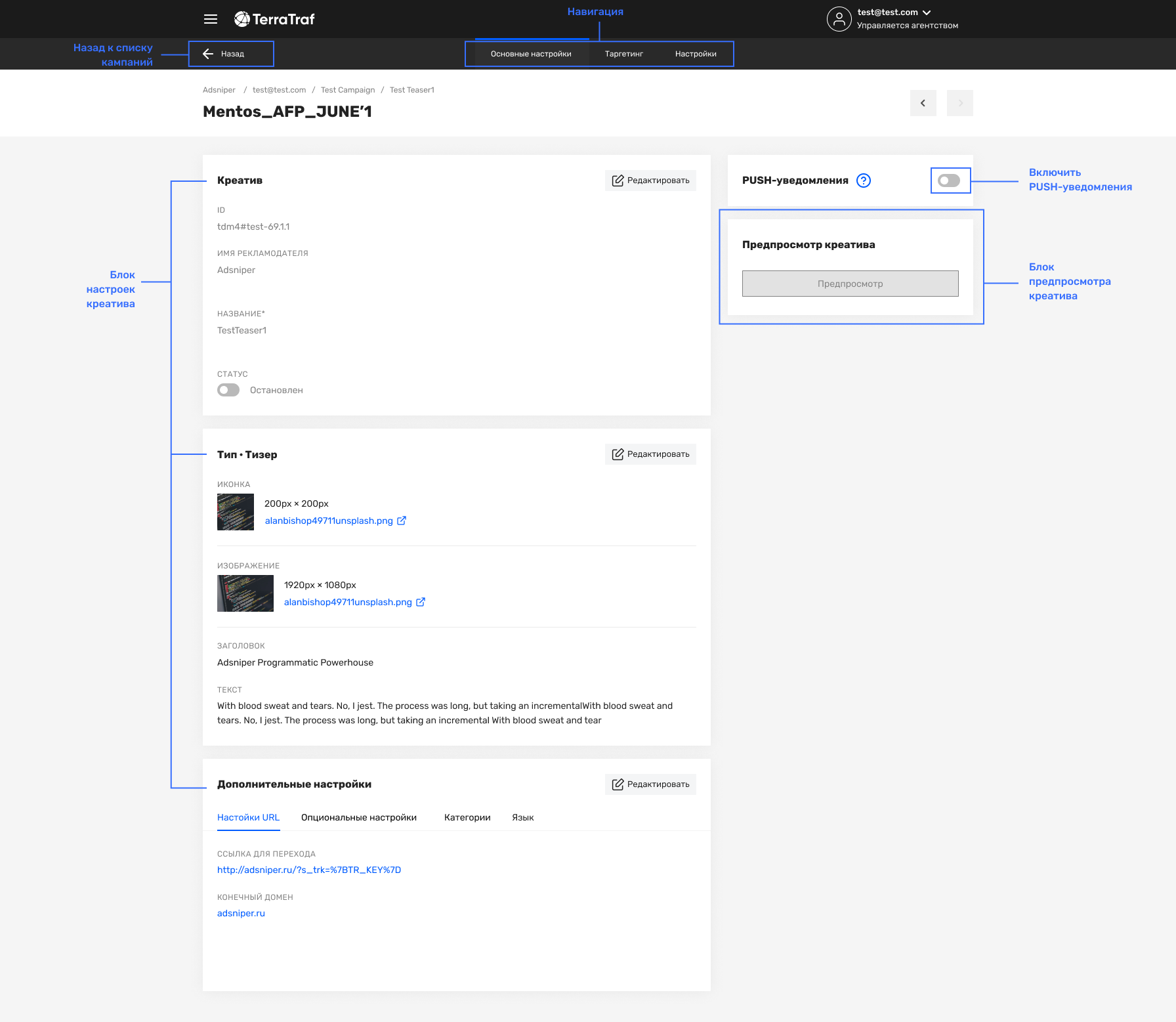
Рисунок 7 - Пример креатива (Тизер)
При создании креатива данного типа необходимо:
- указать уникальное название нового креатива (до 120 символов),
- добавить иконку,
- добавить изображение,
- добавить заголовок для PUSH-уведомления (до 80 символов),
- добавить текст (до 200 символов),
- а также провести ряд дополнительных настроек.
Иконку и изображение можно загрузить по ссылке или выбрать файл с компьютера локально. Обратите внимание, иконка и изображение должны удовлетворять следующим требованиям:
- Иконка
- Допустимые форматы: png, jpeg, jpg.
- Максимальный размер: 6 Mb.
- Минимальное разрешение 80 × 80 px. Максимальное — 4096 × 4096px.
- Изображение
- Допустимые форматы: png, jpeg, jpg.
- Максимальный размер: 6 Mb.
- Минимальное разрешение 100 × 100 px. Максимальное — 4096 × 4096 px.
В качестве дополнительных настроек креатива указывается ссылка для перехода. Она может включать несколько макросов, значения которых заменятся автоматически при формировании URL. Поддерживаются следующие макросы:
- {CAMP_ID} - данный макрос будет заменен идентификатором кампании,
- {CR_ID} - макрос будет заменен идентификатором креатива,
- {SRC_ID} - макрос будет заменен идентификатором домена,
- {TR_KEY} - макрос будет заменен идентификатором клика. Подробнее об использовании макросов в ссылках читайте в разделе.
Также в дополнительных настройках при создании креатива возможно указать конечный домен. Помимо прочего в списке дополнительных настроек указывается категория креатива - категория IAB-каталога первой версии. Язык для креатива указывается в соответствующем секторе дополнительных настроек в виде кода. Подробнее о кодах для обозначения названий языков читайте по ссылке.
4. Создание креатива "Yandex HTML"
В TD при создании креатива типа "Yandex HTML" открывается окно:
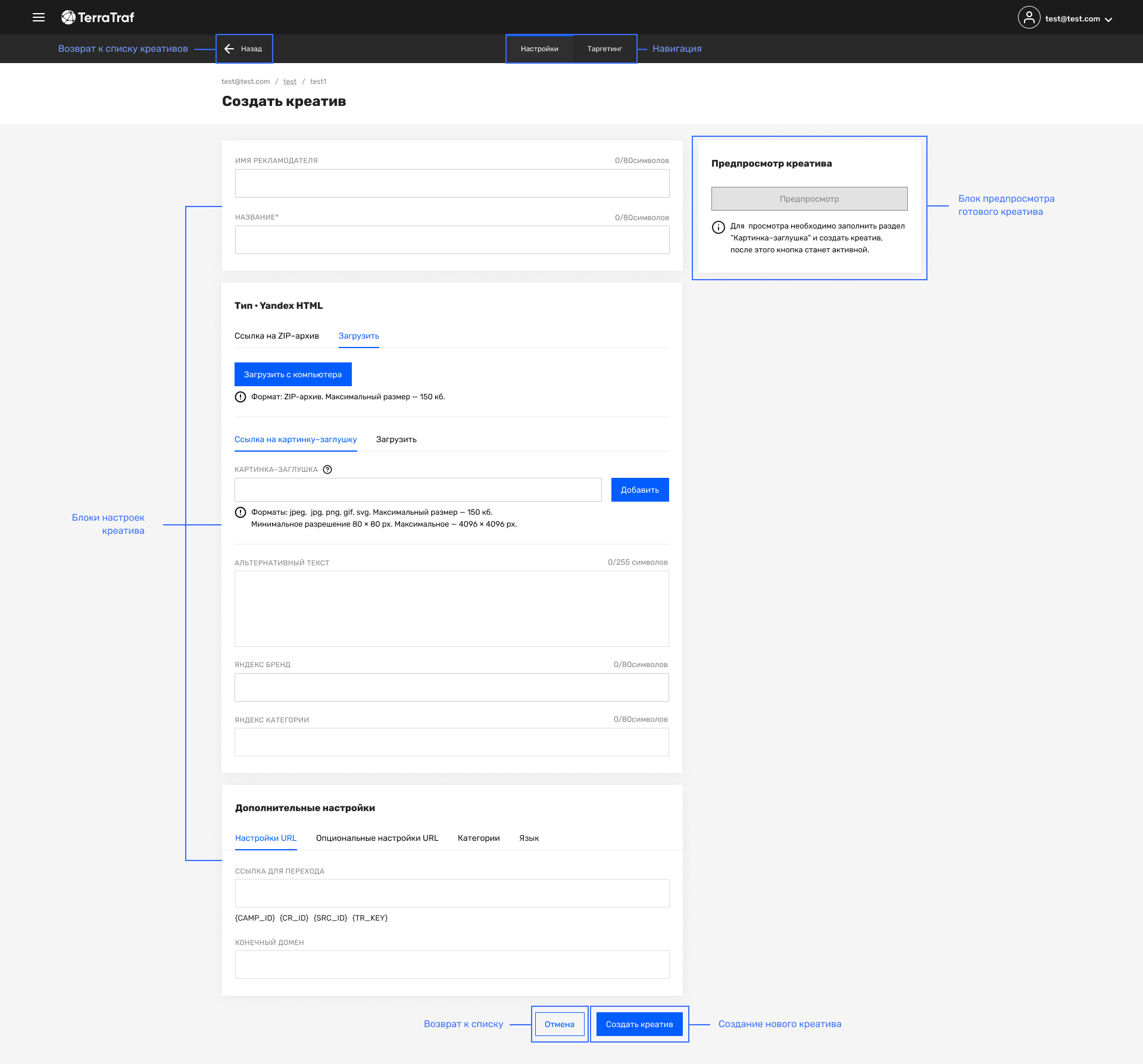
Рисунок 8 - Создание креатива (Yandex HTML)
При создании креатива данного типа необходимо:
- задать имя рекламодателя (до 80 символов),
- указать уникальное название нового креатива (до 80 символов),
- загрузить архив креатива. Вы можете загрузить архива креатива локально или по ссылке. Подробнее о требованиям к архиву, смотрите ниже,
- загрузить картинку-заглушку: можно загрузить локально или по ссылке. Подробнее о требованиям к заглушке, смотрите ниже,
- ввести альтернативный текст (до 255 символов),
- Яндекс бренд (до 80 символов),
- Яндекс категории (до 80 символов),
- а также заполнить блок дополнительных настроек креатива.
Архив креатива должен удовлетворять следующим требования:
- Валидация в TD:
- Формат: ZIP-архив.
- Максимальный размер — 150 КБ.
- Файлы должны находиться в корне архива.
- Валидация яндекса:
- Требования к рекламным материалам описаны в разделе.
Пример валидного архива: ZIP
Отдельно к архиву должна быть приложена картинка-заглушка креатива. Картинка проходит отдельную модерацию, включая размер. Данная картинка будет отображаться вместо баннера в случае возникновения проблем в отображении баннера. Картинка-заглушка отображается вместе с альтернативным текстом. Она должна совпадать размером с баннером.
Заглушка креатива должна удовлетворять следующим требования:
- Валидация в TD:
- Форматы: jpeg, jpg, png, gif, svg.
- Максимальный размер — 150 КБ.
- Минимальное разрешение 80 × 80 px.
- Максимальное — 4096 × 4096 px.
- Валидация яндекса:
- Ограничения по размеру файла картинки-заглушки описаны в разделе «Баннерная реклама» Яндекса.
Пример заглушки: PNG
5. Создание креатива "Видео"
В TD доступно создание креативов типа "Видео":

Рисунок 9 - Пример креатива (Видео)
При создании креатива данного типа необходимо:
- Задать имя рекламодателя (до 80 символов),
- Указать уникальное название нового креатива (до 120 символов)
- Добавить ссылку на видеоролик или загрузить его (в формате mp4) https://cdn3.terratraf.io/20210323/44aa929c45e4ea645c97e26d40656486/f43a701c9bd8b83cf288048df53178d9.mp4
- Размеры, битрейд и продолжительность видео определяется автоматически после добавления видео.
- Продолжительность пропуска необходимо заполнить самостоятельно,
- Описание видео (до 128 символов), необязательное поле
- Заполнить вкладку “Опциональные настройки“, а именно входящий в нее перечень ссылок (не обязательно к заполнению):
- Show (URL трекера показа)
- Click (URL трекера клика)
- Start (URL трекера показа)
- FirstQuartile (URL трекера показа 25%)
- Midpoint (URL трекера показа 50%)
- ThirdQuartile (URL трекера показа 75%)
- Complete (URL трекера показа 100%)
- Skip (URL трекера нажатия «Skip»)
- Mute (URL трекера нажатия «Mute» или снижения громкости до 0)
- Unmute (URL трекера нажатия «Unmute»)
- Pause (URL трекера паузы)
- Rewind (URL трекера нажатия «Rewind» или перехода по прогрессбару)
- Resume (URL трекера нажатия «Resume»)
- Expand (URL трекера разворачивались плеера)
- Collapse (URL трекера уменьшения плеера)
- Close (URL трекера закрытия плеера)
- Fullscreen (URL трекера перехода в полноэкранный режим)
- ExitFullscreen (URL трекера выхода из полноэкранного режима)
- Progress (URL трекера прогресса просмотра)
- также заполнить блок дополнительных настроек креатива.
Как видно на рисунке 8 справа у данного креатива есть два виджета:
- Модерации: ТД и Google, подробнее о модерации смотрите в статье.
- Виджет “Предпросмотр“, позволяет посмотреть как будет работать настроенный креатив, при этом видео откроется в текущем окне в видеоплеере для предварительного просмотра.
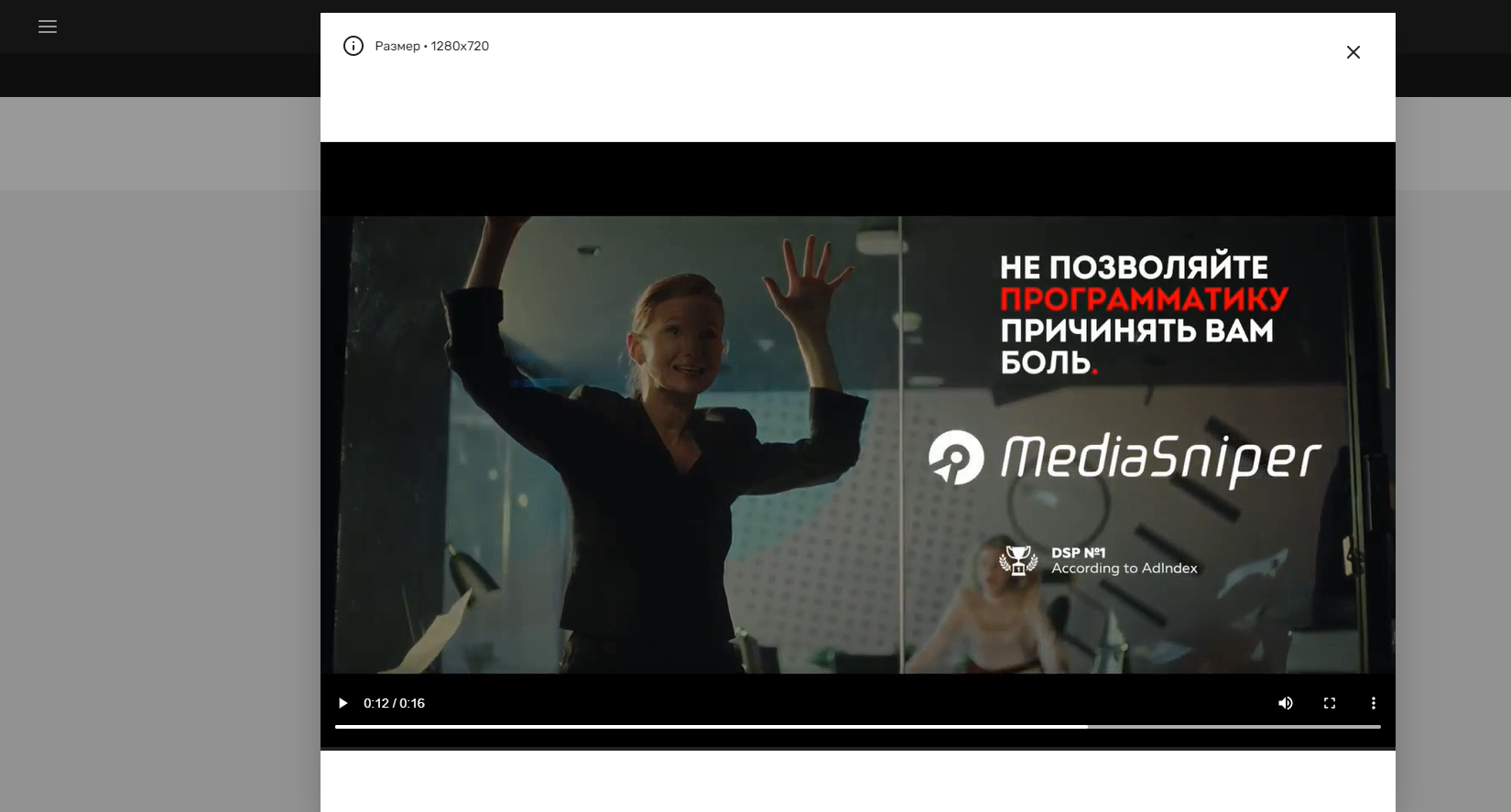
Рисунок 10 - Пример предпросмотра видео
Видео, которое используется для создания креатива, должно удовлетворять следующим общим требованиям:
- Формат видеороликов: MP4 (MPEG-4): кодеки видео H.264, кодек аудио - AAC.
- Хронометраж - не более 30 секунд;
- Максимальный объем - 10 Мб.
- Разрешение видеоролика -576x320, 640x360, 1280x720 или 1920x1080.
6. Создание креатива "Видео VAST"
В TD доступно создание креативов типа "Видео VAST":
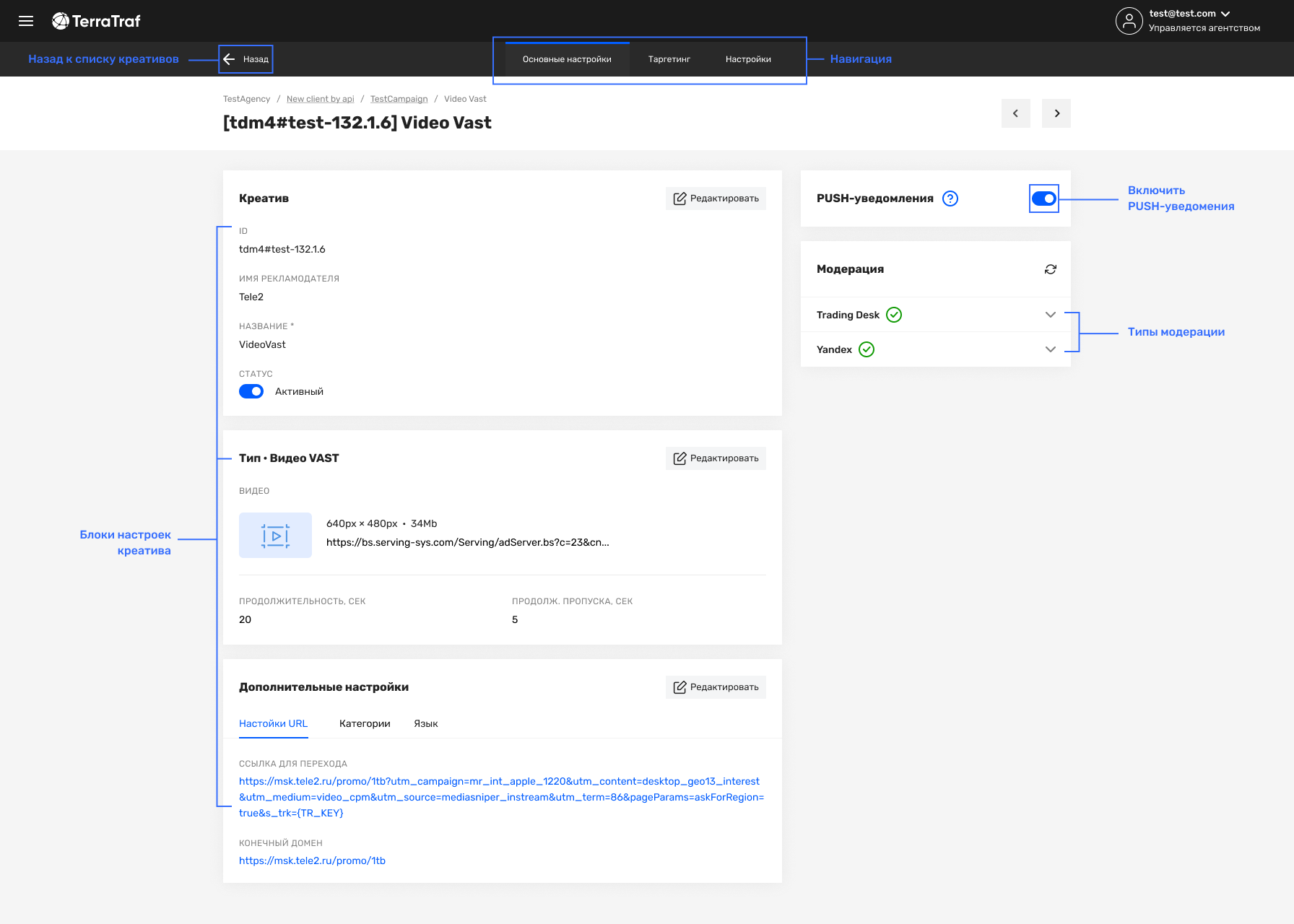
Рисунок 11 - Пример креатива (Видео VAST)
При создании креатива данного типа необходимо:
- Задать имя рекламодателя (до 80 символов),
- Указать уникальное название нового креатива (до 120 символов)
- Ссылка на видеоролик (в формате XML). Пример ссылки: https://bs.serving-sys.com/Serving/adServer.bs?c=23&cn=display&pli=1076087836&gdpr=${GDPR}&gdpr_consent=${GDPR_CONSENT_68}&ord={ts}
- Размеры и продолжительность видео определяется автоматически по содержимому XML файла после создания креатива видео VAST.
- Продолжительность пропуска необходимо заполнить самостоятельно,
- Заполнить вкладку “Опциональные настройки“, а именно входящий в нее перечень ссылок (не обязательно к заполнению):
- Show (URL трекера показа)
- Click (URL трекера клика)
- Start (URL трекера показа)
- FirstQuartile (URL трекера показа 25%)
- Midpoint (URL трекера показа 50%)
- ThirdQuartile (URL трекера показа 75%)
- Complete (URL трекера показа 100%)
- Skip (URL трекера нажатия «Skip»)
- Mute (URL трекера нажатия «Mute» или снижения громкости до 0)
- Unmute (URL трекера нажатия «Unmute»)
- Pause (URL трекера паузы)
- Rewind (URL трекера нажатия «Rewind» или перехода по прогрессбару)
- Resume (URL трекера нажатия «Resume»)
- Expand (URL трекера разворачивались плеера)
- Collapse (URL трекера уменьшения плеера)
- Close (URL трекера закрытия плеера)
- Fullscreen (URL трекера перехода в полноэкранный режим)
- ExitFullscreen (URL трекера выхода из полноэкранного режима)
- Progress (URL трекера прогресса просмотра)
- также заполнить блок дополнительных настроек креатива.
Как видно на рисунке 10 справа у данного креатива есть виджет Модерации: ТД и Google, подробнее о модерации смотрите в статье.
Видео, которое используется для создания креатива типа "Видео-VAST", должно удовлетворять следующим общим требованиям:
- Хронометраж - не более 30 секунд;
- Максимальный объем - 10 Мб.
Предварительный просмотр креатива
На страницах просмотра креатива и его создания доступна возможность предпросмотра креатива по кнопке "предпросмотр". Для того чтобы предпросмотр актуальной версии креатива был доступен, необходимо предварительно сохранить все изменения в блоках настроек креатива. Ссылка в предпрсомотре - это содержимое поля “Конечный домен“.
Обратите внимание, при предпросмотре креатива типа "Yandex HTML" на данный момент временно выводится картинка-заглушка.
Для удобства пользователей интерфейс TD оснащен виджетами. С помощью виджетов можно узнать дополнительную полезную информацию по управлению креативами и не только.
Updated 5 months ago
